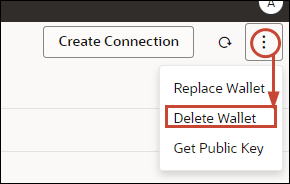7 Datenbankverbindungen für Model Administration Tool verwalten
Administratoren erstellen und verwalten Cloud-Datenbankverbindungen für Model Administration Tool. Die Geschäftsdaten müssen nicht alle an einem Ort vorhanden sein. Stellen Sie Verbindungen zu mehreren Clouddatenbanken her, damit Business Modeler und Analysts Unternehmensdaten in beliebigen Speicherorten analysieren können.
Datenbankverbindungen für semantische Modelle
Wenn Sie semantische Modelle mit Model Administration Tool bearbeiten und in Oracle Analytics Cloud hochladen, können Sie alle in der Konsole definierten Datenbankverbindungen namentlich im Dialogfeld "Verbindungspool" referenzieren. Sie müssen die Verbindungsdetails nicht erneut in Model Administration Tool eingeben.
Siehe Verbindung zu einer Datenquelle über eine in der Konsole definierte Verbindung herstellen.
Sie müssen die Datenbankverbindungsinformationen für semantische Modelle, die mit Oracle Analytics Server vordefiniert wurden, nicht erneut eingeben.
Die Verbindungsinformationen für diese Modelle sind oftmals im semantischen Modell, das Sie in Oracle Analytics Cloud hochladen, bereits definiert. Siehe Semantische Modelle aus Oracle Analytics Server hochladen.
Mit Daten in einer Oracle Cloud-Datenbank verbinden
Administratoren erstellen Datenbankverbindungen für Model Administration Tool, damit Business Analysts in Oracle Cloud-Datenbanken gespeicherte Daten analysieren können.
Datenbankverbindungen mit SSL sichern
Mit SSL können Sie für eine sichere Kommunikation zwischen Oracle Analytics Cloud und einer Oracle-Datenbank mit SSL-Konfiguration, Oracle Autonomous Data Warehouse oder Oracle Autonomous Transaction Processing sorgen. Sie müssen ein Wallet mit SSL-Zertifikaten abrufen und hochladen, um SSL in den Oracle Database Classic Cloud Service-Verbindungen zu aktivieren.
- Klicken Sie auf Konsole.
- Klicken Sie auf Verbindungen.
- Falls noch nicht geschehen, laden Sie eine Wallet-Datei mit SSL-Zertifikaten in Oracle Analytics Cloud hoch:
- Aktivieren Sie SSL für eine Datenbankverbindung:
- Erstellen oder bearbeiten Sie eine Datenbankverbindung.
- Wählen Sie im Dialogfeld "Verbindung" die Option SSL aktivieren.
- Klicken Sie auf OK.
Hochgeladenes SSL-Wallet für Datenbankverbindungen löschen
Wenn eine für Ihr Datenmodell konfigurierte Datenbankverbindung SSL-Zertifizierung erfordert, müssen Sie ein Wallet mit den erforderlichen SSL-Zertifikaten über die Konsole hochladen (Seite "Verbindungen"). Sie können zuvor hochgeladene Wallets, die Sie nicht mehr benötigen, löschen.
Beispiel: Möglicherweise müssen Sie eine vorhandene Wallet-Datei entfernen, wenn die Oracle Autonomous Data Warehouse-Instanz, mit der das Datenmodell verbunden wird, Verbindungen ohne Wallets zulässt.